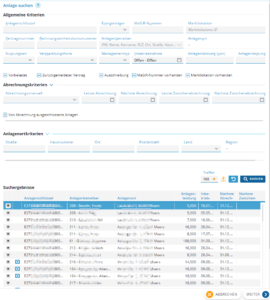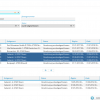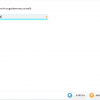Dieser Dialogschritt dient zur Identifikation einer oder mehrerer Anlagen, die in einem folgenden Dialogschritt bearbeitet oder abgerechnet werden sollen.
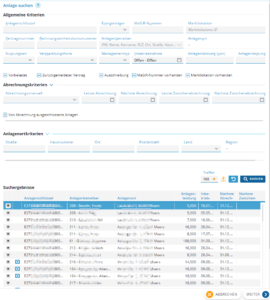
Anlage suchen
Geben Sie die bekannten Informationen zur Anlage als Suchkriterien in die Felder ein und klicken Sie auf SUCHEN. Zur Identifikation stehen Ihnen sowohl allgemeine Suchkriterien zur Anlage, zum Anlagenort und zum Anlagenbetreiber als auch Abrechnungskriterien zur Verfügung.
Die Auswahl der Abrechnungssätze lässt sich im Bereich Abrechnungskriterien über ein Kontrollfeld auf alle aus der Abrechnung ausgeschlossenen Anlagen einschränken.
Nach dem Ausführen der Suche werden die Treffer in der Tabelle Suchergebnisse angezeigt. Markieren Sie die gewünschten Einträge in der Tabelle und klicken Sie auf die Schaltfläche  , um die Datensätze in die Tabelle Ausgewählte Anlagen zu übernehmen. Klicken Sie auf WEITER.
, um die Datensätze in die Tabelle Ausgewählte Anlagen zu übernehmen. Klicken Sie auf WEITER.
Wenn der Dialogschritt an dieser Stelle nur die Auswahl einer Anlage zulässt, entfällt die Tabelle Ausgewählte Anlagen. Markieren Sie dann den gewünschten Datensatz in der Tabelle Suchergebnisse und klicken Sie auf WEITER.
Funktionen im Kontextmenü
Über das Kontextmenü können Sie sowohl in der Tabelle der Suchergebnisse als auch in der Tabelle der ausgewählten Anlagen die Anlagenübersicht zur markierten Anlage aufrufen, um weitere Informationen zu erhalten.
Über den Kontextmenübefehl Anlageninformationen verwalten erreichen Sie den Dialogschritt Zusatzdaten verwalten, in dem Sie die Marktstammdatenregisternummer (MaStR-Nr.) und eine Bemerkung erfassen und bearbeiten können.
Der Kontextmenübefehl Aufträge verwalten führt in den Dialogschritt Aufträge verwalten, in dem Sie Änderungen (Aufträge) zu Anlagen anzeigen und bearbeiten können.
In diesem Dialogschritt werden die einzelnen Abrechnungssätze eines ausgewählten Abrechnungslaufes angezeigt. Hier können beliebige Teilmengen dieser Sätze in einer Auswahlliste zusammengestellt werden, um sie in einem folgenden Dialogschritt im Detail anzeigen zu lassen.
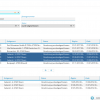
Abrechnungssätze suchen
Legen Sie im Bereich Abrechnungssätze suchen zunächst die Abrechnungsart über das Listenfeld fest. Verwenden Sie die weiteren Suchkriterien optional um die Anzeige der Abrechnungssätze weiter einzuschränken. Erfassen Sie dazu die Suchkriterien und klicken Sie SUCHEN an. Markieren Sie die gewünschten Abrechnungssätze in der Trefferliste und klicken Sie auf  , um diese in die Tabelle Ausgewählte Abrechnungssätze zu übernehmen. Klicken Sie auf WEITER.
, um diese in die Tabelle Ausgewählte Abrechnungssätze zu übernehmen. Klicken Sie auf WEITER.
Tipp zur Fehlerbearbeitung: Die Auswahl der Abrechnungssätze lässt sich in diesem Dialogschritt auf alle aus der Abrechnung ausgeschlossenen Anlagen einschränken. Anschließend kann diese Suchergebnisliste direkt nach Excel exportiert und dort bearbeitet werden.
In diesem Dialogschritt prüfen Sie die Vorgaben für den Stornolauf, vergeben eine Bezeichnung und stellen die Stornierung der Abrechnungen fertig.
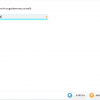
Stornolauf erstellen
Oberhalb des Feldes für die Bezeichnung wird die Anzahl der vom Stornolauf betroffenen Abrechnungsdatensätze angezeigt. Erfassen Sie eine Bezeichnung für den Stornolauf und klicken Sie auf FERTIGSTELLEN.
Der Stornolauf wird ausgeführt.